黑鯊詳解七彩虹主板如何bios設置u盤啟動
 2019/06/10
2019/06/10
 1780
1780
七彩虹,是中國著名的DIY硬件廠商,也是亞太區最重要的顯示卡提供商之一。公司成立以來,專注于IT硬件產品研發、生產和銷售,致力于為個人和企業用戶提供最具創新與實用價值的硬件產品及應用方案。而七彩虹主板也是公司旗下享有較高知名度的產品,相信很多電腦用戶的主板可能都會用到它。那么使用這款主板的電腦想要U盤重裝系統,該如何bios設置U盤啟動呢?接下來就跟隨黑鯊小編一起來看看吧!

方法一:使用u盤啟動快捷鍵直接進入u盤裝系統
七彩虹主板一鍵啟動u盤的快捷鍵是ESC或F11,首先使用黑鯊裝機大師制作一個黑鯊U盤啟動盤,然后開啟電腦,當看到開機畫面的時候,連續按下鍵盤上的ESC或F11鍵以后將會進入到一個啟動項順序選擇的窗口,將光標移動到顯示“USB”的地方,然后只需要按下回車鍵“Enter”即可。
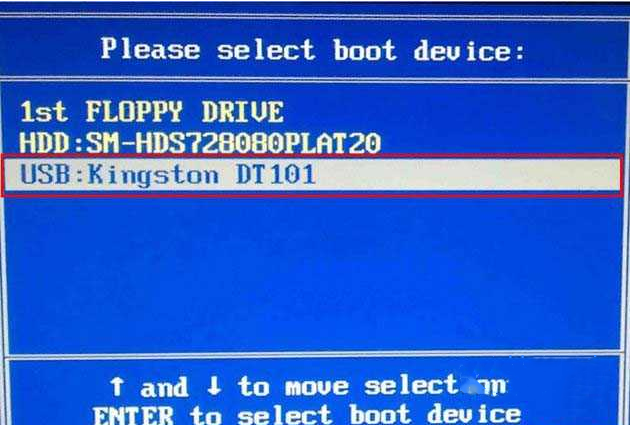
之后電腦就會從u盤啟動并進入黑鯊pe系統了。
方法二:進bios設置U盤為第一啟動項
1、按開機鍵等待電腦出現開機畫面的時候按“esc”鍵進入bios設置界面,切換到Boot界面,找到Hard Drive BBS Priorities;
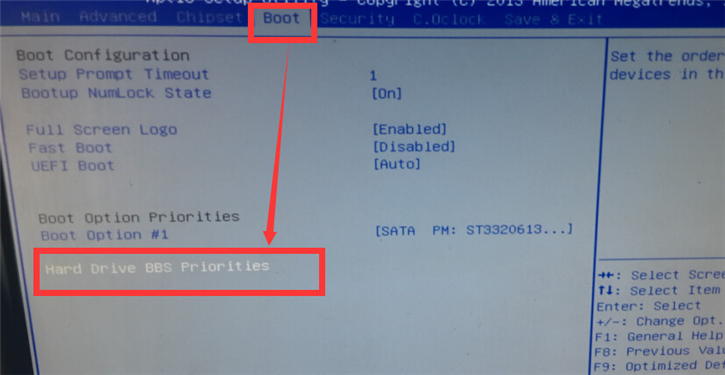
2、在彈出的界面中,移動光標選擇第一啟動項,也就是“Boot Option #1”,回車確認,然后在彈出的小窗口中選擇“ADATA USB Flash Drive 1100”,也就是你的u盤,回車確認;
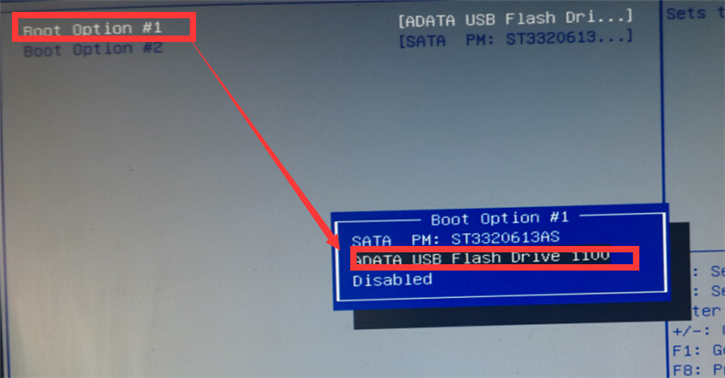
3、隨后就可以看到設置u盤啟動為第一啟動項成功,按F10鍵保存退出并自動重啟。
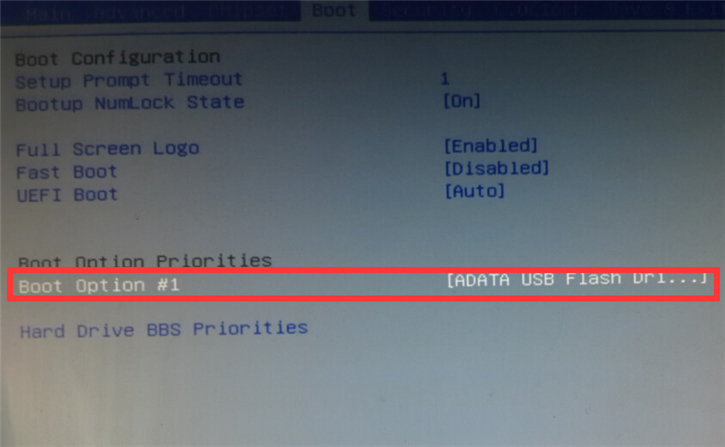
好了,關于七彩虹主板如何bios設置u盤啟動的詳細教程,小編就為大家介紹到這里了。如果你的電腦也是七彩虹主板的,也需要U盤重裝系統,那么參考小編教程中的方法進行操作,就能實現U盤啟動啦!
